-
Introduction
-
Gérer les membres, les bâtiments et les espaces
- Se connecter à la VIVERSE for Business Console de gestion
- Visualisation du Tableau de bord
- Types de rôles dans VIVERSE for Business
- Types d'espaces virtuels
- Distribution des sièges
- Affecter des propriétaires de compte
- Affecter des propriétaires de bâtiment
- Ajouter des membres à un bâtiment
- Affecter des propriétaires d’espace
- Ajouter des membres à un espace persistant
- Changer le type d'espace pour les espaces avec accès privé
-
Transférer et télécharger du contenu
- À propos de Console utilisateur de VIVERSE for Business
- Types de fichiers que vous pouvez afficher dans VIVERSE for Business
- Téléchargement de fichiers vers VIVERSE for Business
- Transférer des vidéos 360°
- Ajouter, changer et supprimer les favoris
- Télécharger les captures d’écran et autres fichiers créés dans l’espace virtuel
- Installer des modules complémentaires VIVERSE
- Transférer des fichiers PowerPoint
-
Accéder à VIVERSE for Business
- Connexion à VIVERSE for Business
- Naviguer dans VIVERSE for Business avec des contrôleurs VR
- Navigation dans VIVERSE for Business avec des gestes de la main
- Le Menu VIVERSE
- Changer votre avatar
- Conversation privée
- Zone sûre
- Entrer dans des espaces persistants et dynamiques
- Gérer les permissions d'accès dans un espace
- Supprimer des objets des espaces
- Rassembler des membres à votre emplacement
-
Créer et rejoindre des sessions
-
Outils que vous pouvez utiliser
-
Afficher et partager du contenu
- Types de fenêtres de contenu
- Ouvrir les images, les documents et autres fichiers
- Accéder à du contenu Web
- Écrire et dessiner sur le tableau blanc
- Travailler avec des fenêtres de contenu
- Décorer les espaces avec des images
- Demander le contrôle d’une fenêtre de contenu ou du Grand écran
- Utiliser la vue Présentation
- Afficher en miroir la fenêtre de contenu ou le Grand écran du propriétaire
- Visionner et partager une vidéo 360°
- Visualiser et partager une image à 360°
-
Travailler avec les modèles 3D
-
Accéder à votre PC
-
Utilisation de VIVERSE for Business sur les ordinateurs et les appareils mobiles
- Télécharger VIVERSE for Business sur les ordinateurs et les appareils mobiles
- Navigation VIVERSE for Business sur votre ordinateur
- Naviguer dans VIVERSE for Business sur votre appareil mobile
- Utilisation de Vue en survol dans l'application de bureau
- Démarrer une session de Discussion Privée depuis les applications de bureau et mobile
- Commandes de l'application
- Créer et rejoindre des sessions depuis les applications de bureau et mobile
- Utiliser le navigateur de fichiers dans l'application de bureau
- Utilisation du navigateur Web dans l'application de bureau
- Travailler avec des fenêtres de contenu dans l'application de bureau
- Visualiser le contenu partagé par d'autres membres
- Partager l'écran de votre ordinateur
- Affichage des sous-titres en direct dans les applications de bureau et mobiles
- Enregistrement du compte-rendu de réunion dans les applications de bureau et mobiles
- Comment fonctionne la zone sûre dans les applications de bureau et mobile
-
Solutions et FAQ
-
Général
- Quelle est la configuration système requise pour utiliser VIVERSE for Business avec les casques PC VR ?
- Quels sont les appareils compatibles avec VIVERSE for Business ?
- Quelles sont les langues prises en charge par VIVERSE for Business ?
- Comment puis-je envoyer des demandes de fonctionnalités, des commentaires et des suggestions à l’équipe VIVERSE for Business ?
- Pourquoi ne puis-je pas me connecter à Console utilisateur de VIVERSE for Business sur iPad ou iPhone ?
- Quels ports l’administrateur réseau doit-il activer pour VIVERSE for Business ?
-
Avatar
-
Fichiers et fenêtres de contenu
- Quels types de fichiers puis-je ouvrir et partager pendant une session ?
- Quelle est la taille limite pour le téléchargement de fichiers vers VIVERSE for Business ?
- Comment puis-je transférer des fichiers vers un espace ou une salle de session ?
- Où et pendant combien de temps les fichiers transférés sont-ils stockés dans VIVERSE for Business ?
- Combien de temps les captures d’écran sont-elles conservées dans VIVERSE for Business ? Comment puis-je les télécharger ?
- Combien puis-je ouvrir de fichiers et de fenêtres de contenu en même temps ?
-
Sessions et espaces
-
Modèles 3D
-
Abonnements et autres FAQ
-
- Contactez-nous
Visionner et partager une vidéo 360°
Vous pouvez ouvrir une vidéo à 360° et inviter des utilisateurs dans le même espace à vous rejoindre pour regarder la vidéo.
Voici comment.
Important : Vous pouvez transférer plusieurs vidéos 360° dans VIVERSE for Business, mais une seule vidéo peut être ouverte à la fois. Pour savoir comment transférer des vidéos 360°, voir Transférer des vidéos 360°.
- Ouvrez le Menu VIVERSE, puis sélectionnez Fichiers.
- Sur le côté gauche du navigateur de fichiers, sélectionnez Vidéos.
-
Sélectionnez la vidéo 360°, puis choisissez comment vous voulez l’afficher :
- Ouvrir la vue 360 : Affiche la totalité de la vue à 360 degrés de la vidéo. Vous vous trouverez immergé dans la vidéo.
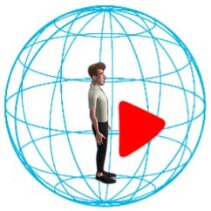
- Ouvrir la vue 2D : Affiche la vidéo dans une fenêtre de contenu.
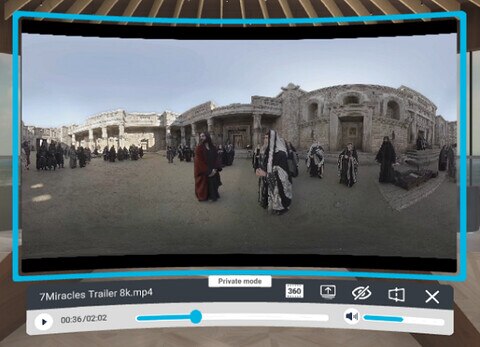
Depuis la fenêtre de contenu, vous pouvez passer à la vue 360 en sélectionnant
 .
.
- Ouvrir la vue 360 : Affiche la totalité de la vue à 360 degrés de la vidéo. Vous vous trouverez immergé dans la vidéo.
-
Après avoir ouvert la vidéo en vue 360, appuyez sur la gâchette pour afficher le panneau de contrôle de la vidéo.

Vous pouvez faire l’une des choses suivantes :
Tâche Pas Contrôler la lecture vidéo Utilisez les commandes de lecture pour lire ou mettre en pause, avancer ou reculer, et ajuster le volume sonore. Choisissez un mode vidéo Sélectionnez  et choisissez si vous souhaitez afficher la vidéo en 360 degrés ou en mode stéréoscopique 3D.
et choisissez si vous souhaitez afficher la vidéo en 360 degrés ou en mode stéréoscopique 3D. : 360 degrés
: 360 degrés : Gauche-droite
: Gauche-droite : Haut-bas
: Haut-bas
Démarrer une session de partage de vidéos 360° Sélectionnez
 pour rendre la vidéo publique et démarrer une session de partage de vidéo 360°.
pour rendre la vidéo publique et démarrer une session de partage de vidéo 360°.Les utilisateurs dans le même espace reçoivent un message, les invitant à vous rejoindre pour regarder la vidéo. Ils peuvent sélectionner Accepter ou Refuser.
Quitter la vue 360 Sélectionnez  pour passer à la vue 2D.
pour passer à la vue 2D.
Remarque :
- Si vous êtes un invité et que vous avez rejoint la session de partage vidéo, vous pouvez regarder la vidéo à 360° mais pas contrôler la lecture de la vidéo.
- Si vous avez refusé l'invitation et souhaitez rejoindre la session de partage de vidéo, ouvrez simplement le Menu VIVERSE et sélectionnez Ouvrir vue 360 dans la boîte de dialogue qui apparaît au-dessus du menu.
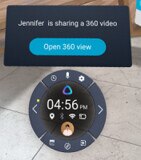
Cela a-t-il été utile ?
Oui
Non
Envoyer
Merci ! Vos commentaires aident les autres à voir les informations les plus utiles.